Помнится, в ранних версиях Google Chrome была возможность просмотра содержимого кэша, что называется, в натуральном виде. Сегодня такой возможности нет, а если перейти в расположение браузерного кэша, то можно будет обнаружить там только набор лишённых расширений файлов с ничего не говорящими именами. Попробуй, поди разбери, какой из них является скриптом, какой изображением, а какой ещё чем-нибудь.
Анализировать их заголовки вручную глупо, иное дело если довериться ChromeCacheView — утилите от известного разработчика NirSoft, как раз для этих целей предназначенной.
ChromeCacheView автоматически просканирует содержимое кэша Chrome, кстати, кто не в курсе, в последних версиях Windows он располагается по адресу %USERPROFILE%\AppData\Local\Google\Chrome\User Data\Default\Cache, проидентифицирует файлы по их же содержимому, присвоит расширения, покажет атрибуты, а заодно определит источник в интернете, с которого они были загружены. Сканирование обычно занимает несколько секунд, после чего в окне утилиты выводится список объектов.
При этом указывается настоящее имя файла, его расширение, источник (URL-адрес с переадресацией или нет), тип, размер, дата последнего обращения и модификации, имя сервера и ещё ряд некоторых специфических сведений, которые вряд ли станут представлять интерес для рядового пользователя. Все эти данные можно отсортировать, сохранить в отчет HTML и простой текстовый файл, просмотреть их свойства, скопировать URL в буфер и перейти по этому адресу в браузере, открыть выбранный объект в программе по умолчанию.
Установки ChromeCacheView не требует, распространяется на бесплатной основе. Встроенного просмотрщика и редактора в программе нет, хотя было неплохо, если таковые бы имелись. Настроек немного, предназначены они в основном для изменения представления отображаемых в окне утилиты данных. Например, в парамерах утилиты вы можете исключить те или иные типы файлов, показать разделяющую сетку, включить или отключить показ дополнительных колонок и т.п.
По умолчанию русский язык в программе отсутствует, но на страничке разработчика www.nirsoft.net/utils/chrome_cache_view.html вместе с самой утилитой можно скачать языковой файл, который нужно забросить в каталог с исполняемым файлом утилиты.

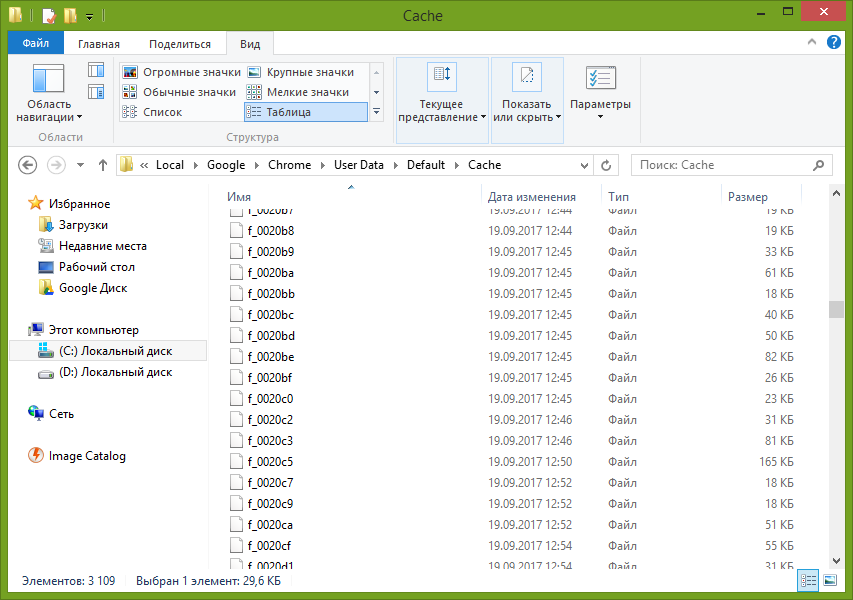
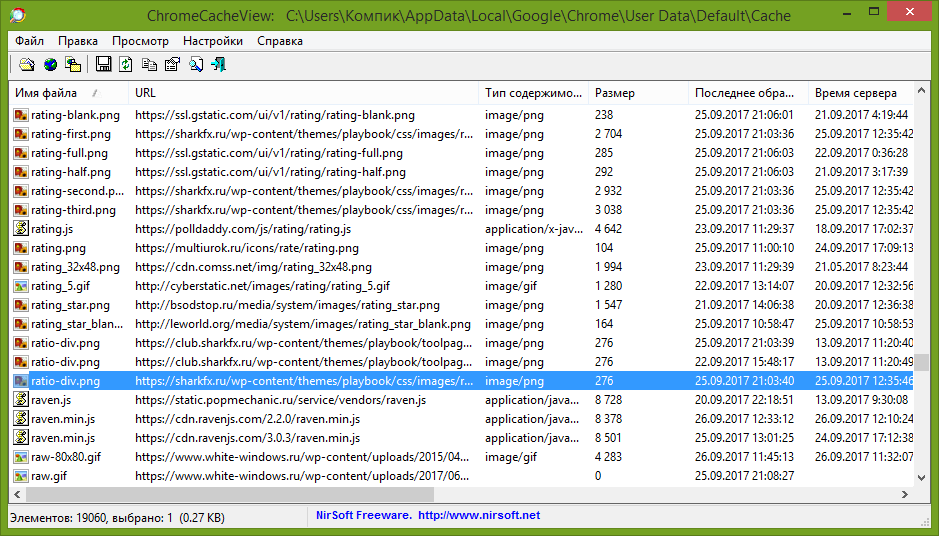
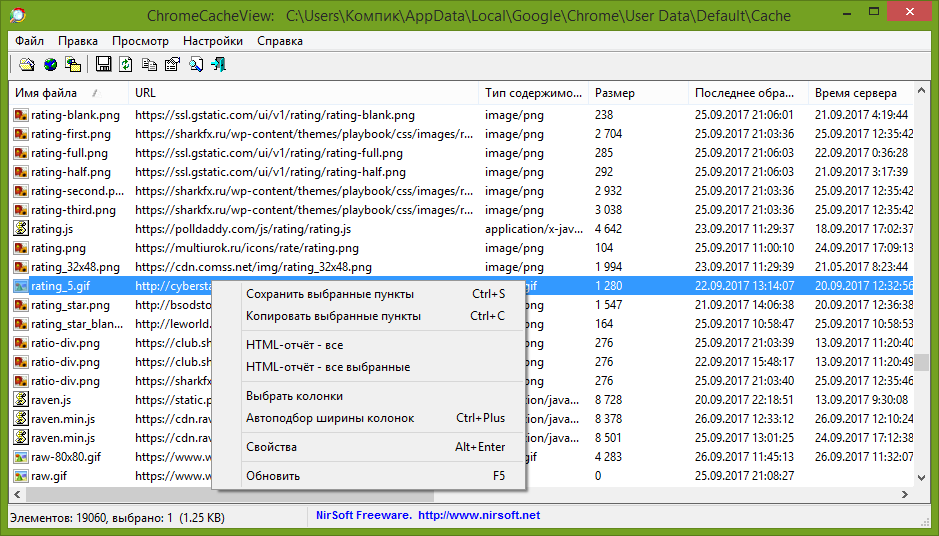

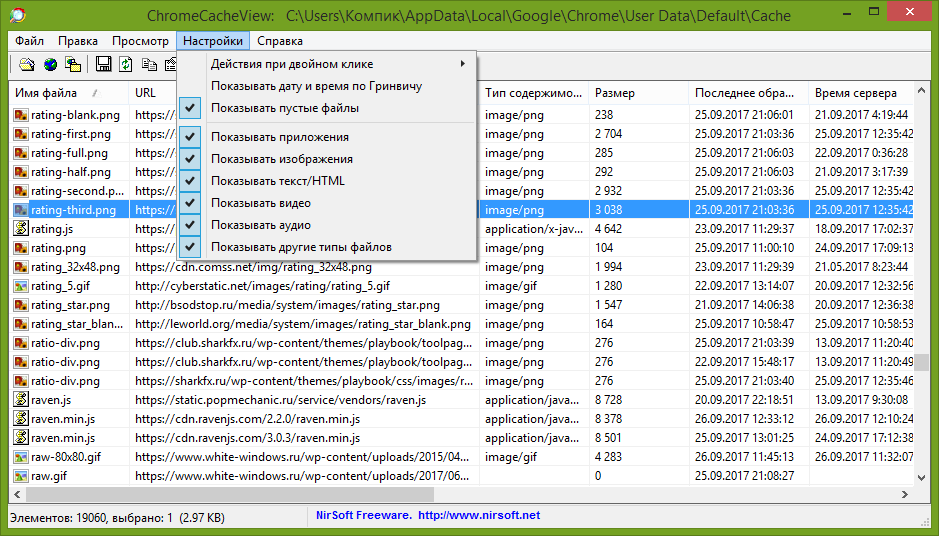
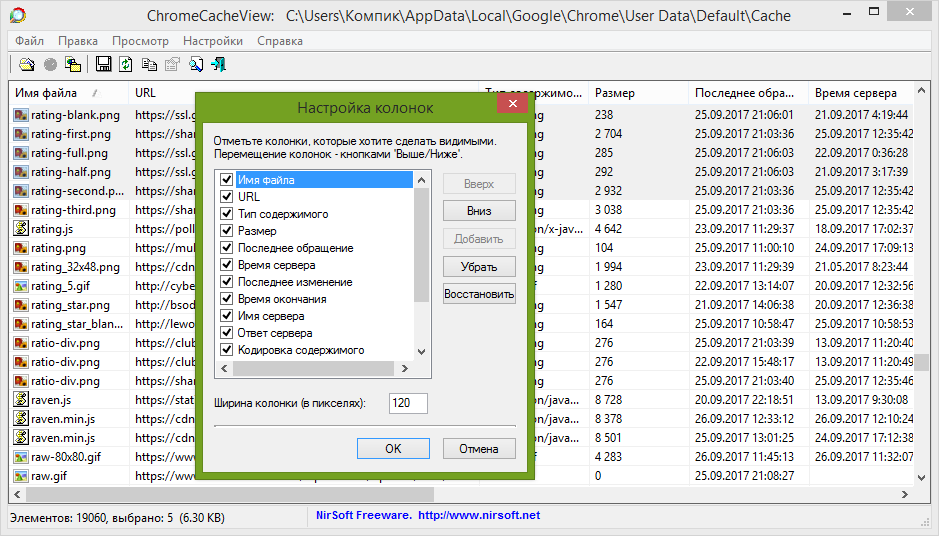

Вопрос : а можно ли одним махом весь этот кэш удалить ? я думала что он откроет фото-картинки , а тут - ничего нет , сама ковыряться боюсь , влезу не туда , что посоветуете , Спасибо .
Кеш хрома можно и через настройки удалить. История → Очистить историю → Изображения и другие файлы, сохраненные в кеше. Результат мало чем будет отличаться. А если и удалите, ничего страшного не случиться.
https://b.radikal.ru/b27/1802/91/414e5372dcf2.jpg
Я имела в виду этот кэш , который открылся при помощи данной утилиты , это за несколько лет чего-то накопилось , у меня 2500 файлов - вот их удалить можно или нет ? а то думала фото так найти , а тут открывать - не разберусь ))
Наталья, в ChromeCacheView опции очистки кеша нет, беспокоиться о том, что влезете куда-то не туда не нужно. Утилита служит для просмотра содержимого кеша и его извлечения на диск. Обратите внимание на колонку «Тип содержимого» там все видно с каким элементом кеша вы имеете дело. text-html – разметка HTML, text-css – таблица стилей, application-javascript – скрипт, image-png или image-jpeg – картинка и так далее.
https://b.radikal.ru/b07/1803/6f/433ab1351609.jpg
Хотите просмотретть картинку — кликните по записи дважды и она откроется в браузере, хотите сохранть ее на диск, нажимте кнопку, отмеченную красной стрелкой и укажите папку для сохранения. То же самое со всеми остальными элментами кеша. А вот что предпросматривать элементы нельзя, эту другое дело, но чего нет, того нет. А жаль.
https://a.radikal.ru/a40/1803/61/671bc4ff4cb4.jpg
P.S. Если Вы очистите кеш средствами браузера, исчезнет содержимое и окна ChromeCacheView.